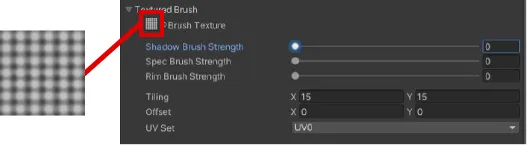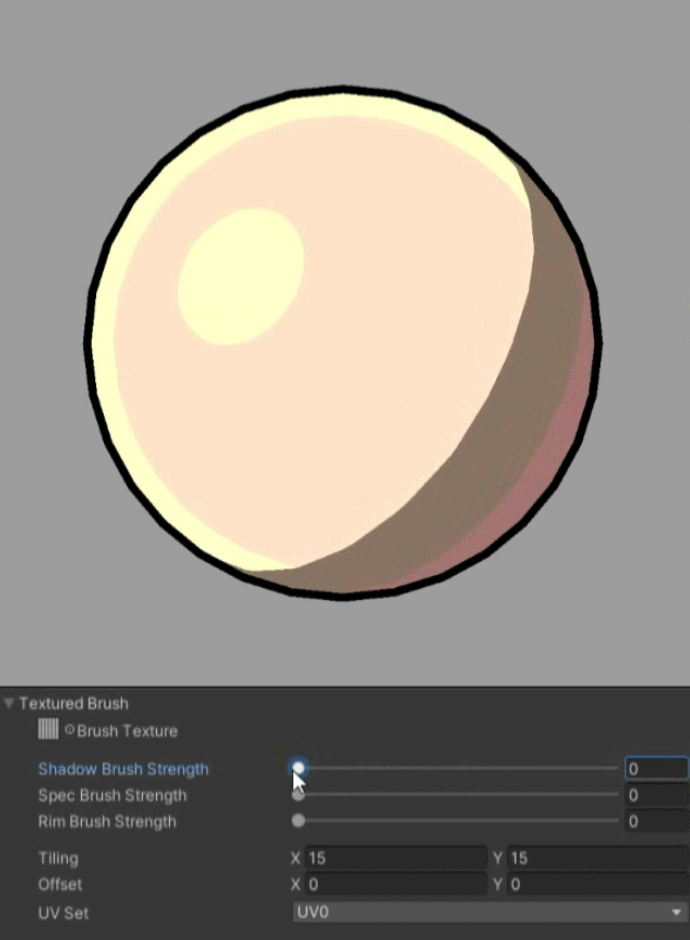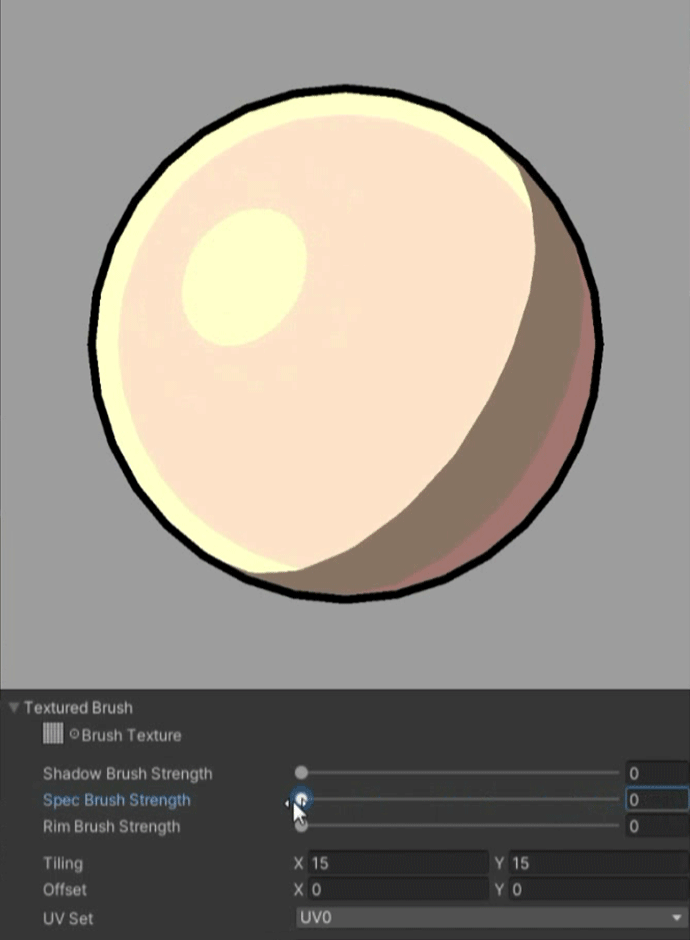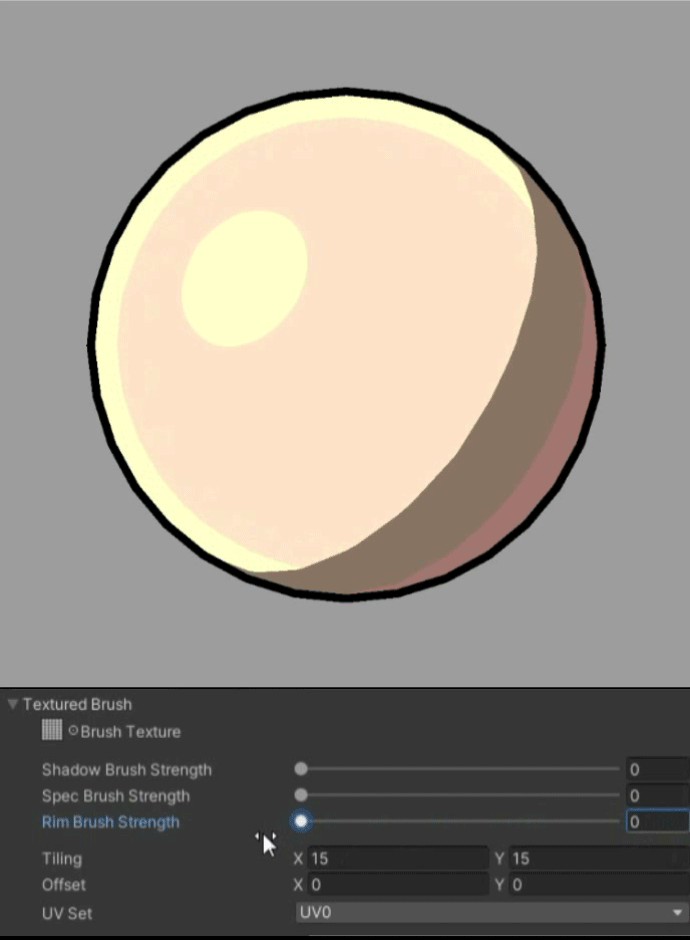Toon Shader
❗️ 注意 如果使用ZEPETO提供的Toon Shader以外的着色器制作了类似风格的物品,物品的销售可能会在没有警告的情况下被暂停或删除。
👍 在开始之前,请确保下载了最新版本的Zepeto Studio project file。最新的项目文件版本3.2.12及更高版本包括ZEPETO内置着色器。
ZEPETO Toon Shader 提供以下功能。
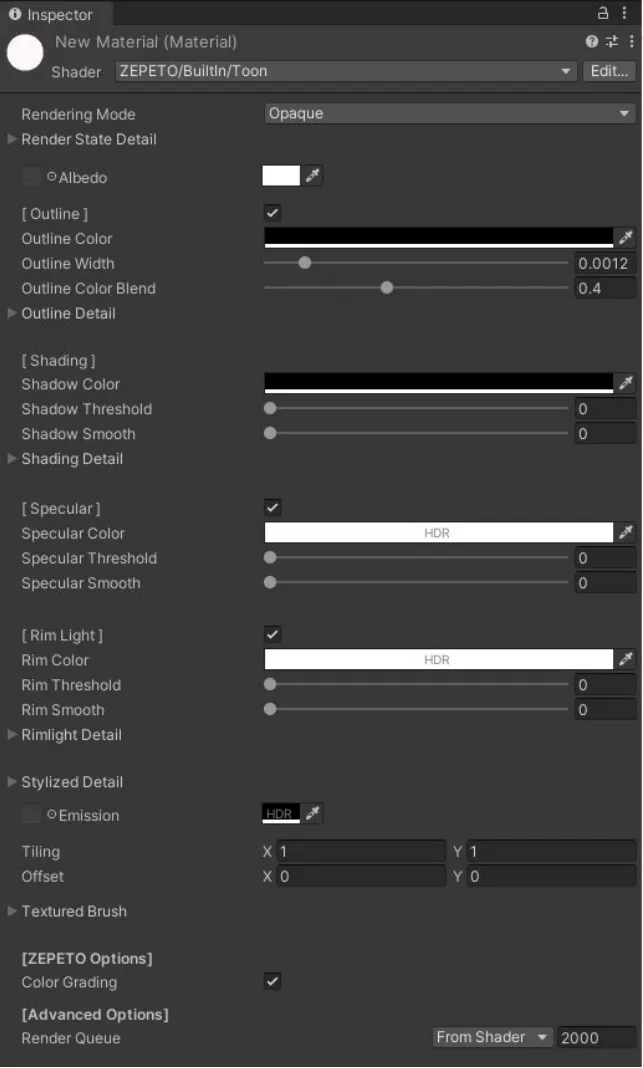
功能 | 详情 |
|---|---|
渲染模式 | 您可以设置不透明、切割和渐隐的渲染模式。 |
渲染状态详情 | 设置混合模式、ZWrite、剔除模式(后-前、前-后、关闭-双面)等。除非在剔除模式下,否则不要触碰它。 |
反照率 | 反照率纹理 * 颜色值显示为基础颜色。在具有 alpha 的纹理的情况下,您可以通过调整 Alpha 截止值来调整不透明和透明区域之间的边界。 |
轮廓颜色 | 您可以设置轮廓的颜色。 |
轮廓宽度 | 您可以设置轮廓的厚度。轮廓的厚度根据距离保持不变,但随着与相机距离的增加(超过 2 米),轮廓的厚度也会减小。推荐默认值 0.0012 |
轮廓颜色混合 | 控制轮廓的颜色及其与基础颜色的混合程度。推荐默认值 0.4 |
阴影颜色 | 调整阴影区域的颜色。该颜色与基础颜色相乘并渲染。 |
阴影阈值 | 调整阴影区域。 |
阴影平滑 | 控制阴影区域的平滑度。 |
镜面颜色 | 控制光泽颜色。该颜色添加到基础颜色进行渲染。 |
镜面阈值 | 调整光泽区域。 |
镜面平滑 | 控制光泽扩散的平滑度。 |
边缘光颜色 | 调整边缘光颜色。该颜色添加到基础颜色并渲染。 |
边缘光阈值 | 调整边缘光区域。 |
边缘光平滑 | 控制边缘光扩散的平滑度。 |
自发光 | 将自发光颜色添加到基础颜色。基础颜色 +(自发光纹理 * 自发光颜色) |
颜色分级 | 调整颜色以适应 ZEPETO 环境。 |
1. 轮廓控制
- 轮廓颜色 - 您可以设置轮廓的颜色。
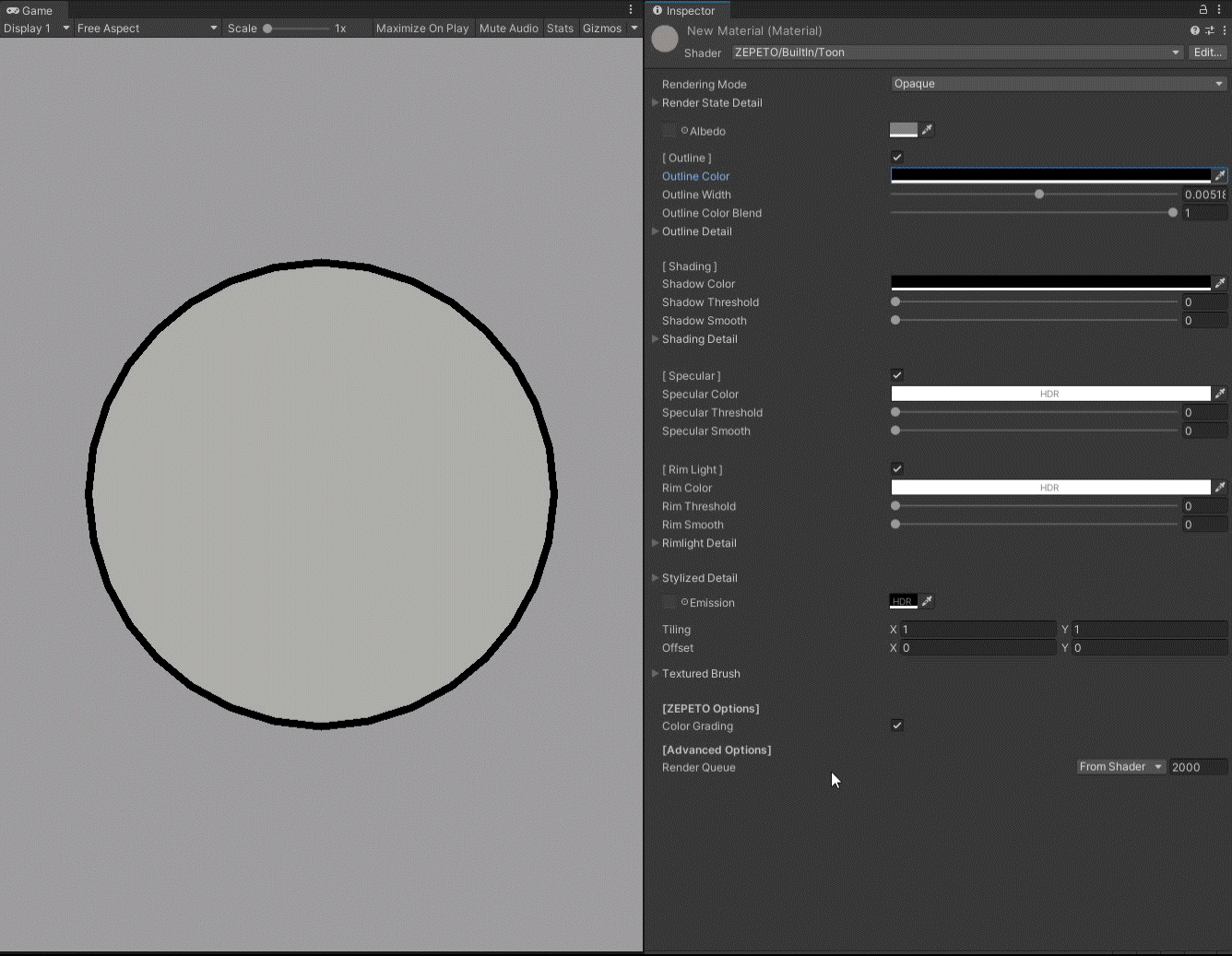
- 轮廓宽度 - 您可以设置轮廓的厚度。轮廓的厚度根据距离保持不变,但随着距离摄像机的距离增加(超过2米),轮廓的厚度会随着距离的增加而减小。
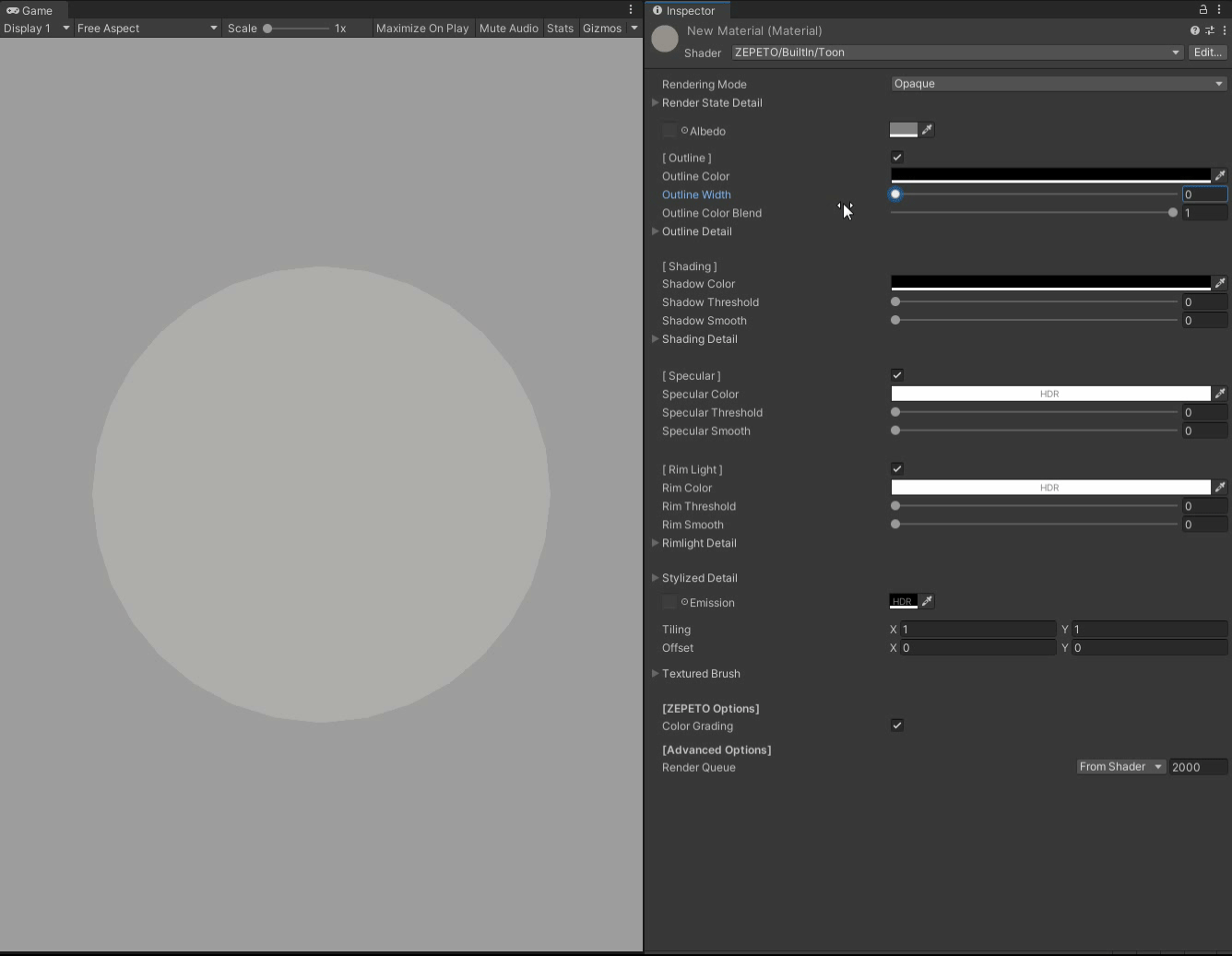
- Outline Color Blend - 调整轮廓的颜色及其与BaseColor的混合程度。
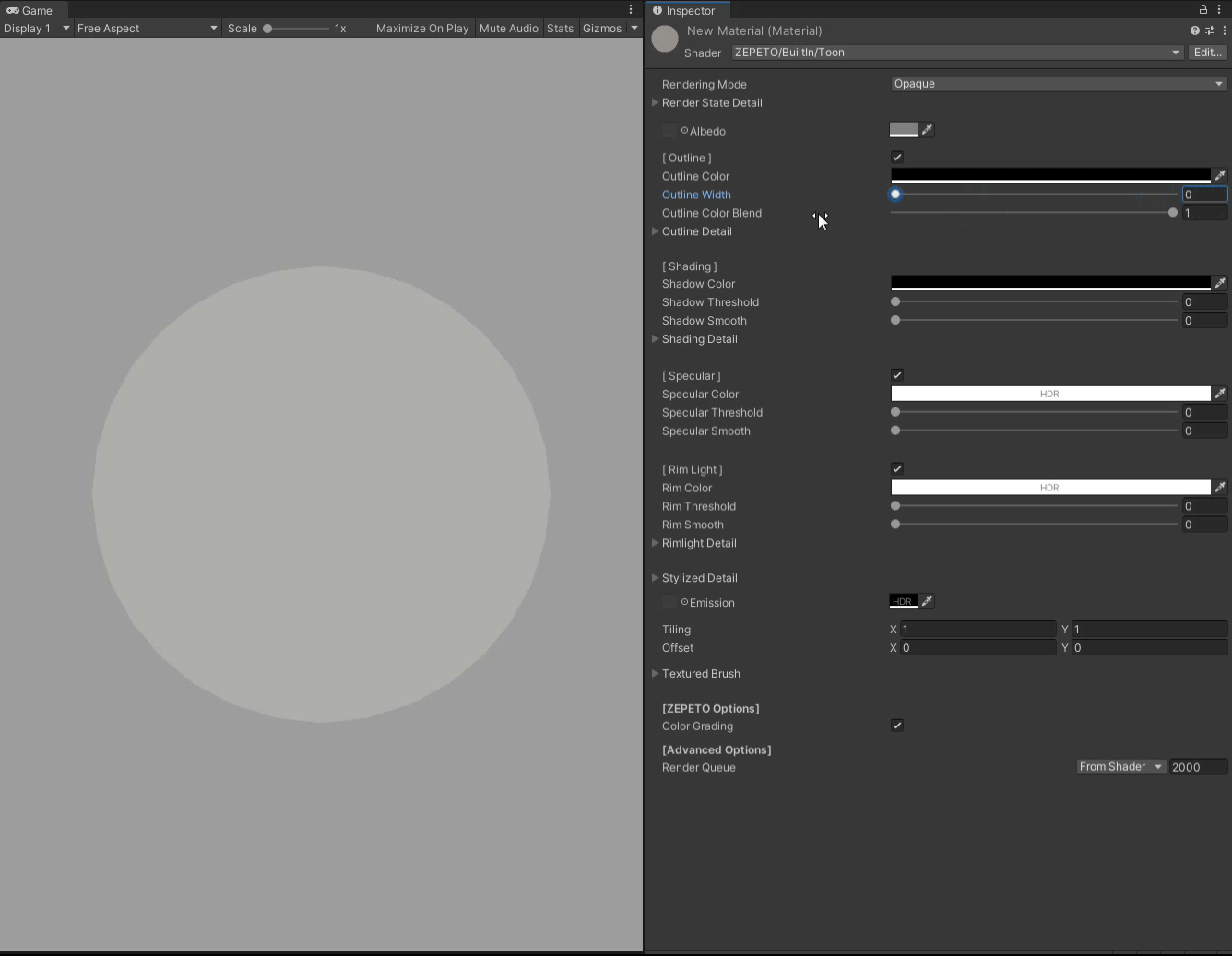
- Outline Off - 选择不绘制轮廓。
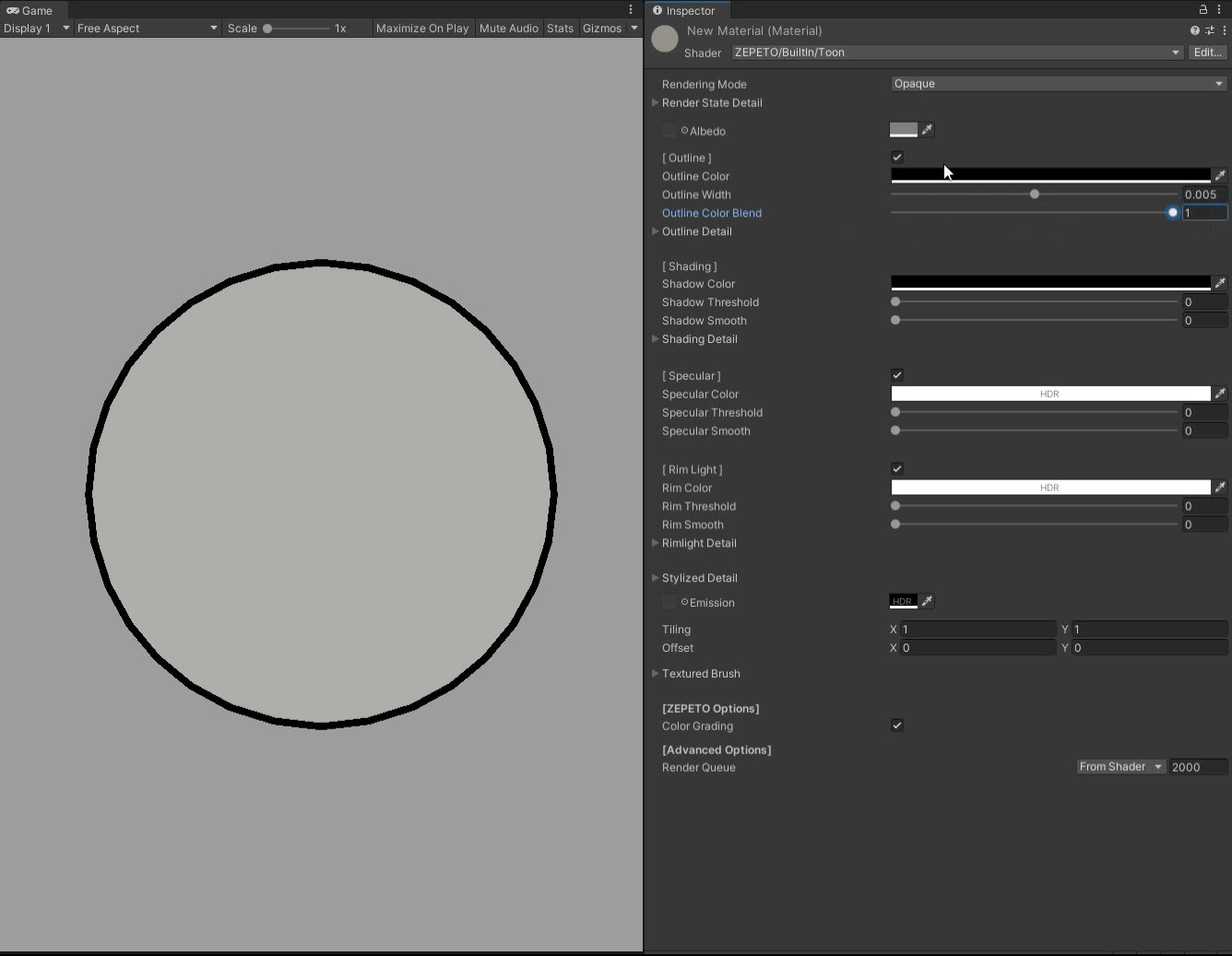
- Outline Normals Source - 此选项用于决定网格的平滑法线信息是表示为Tangent还是Normal。

2. 阴影控制
- 阴影颜色 - 调整阴影区域的颜色。该颜色与基础颜色相乘并渲染。
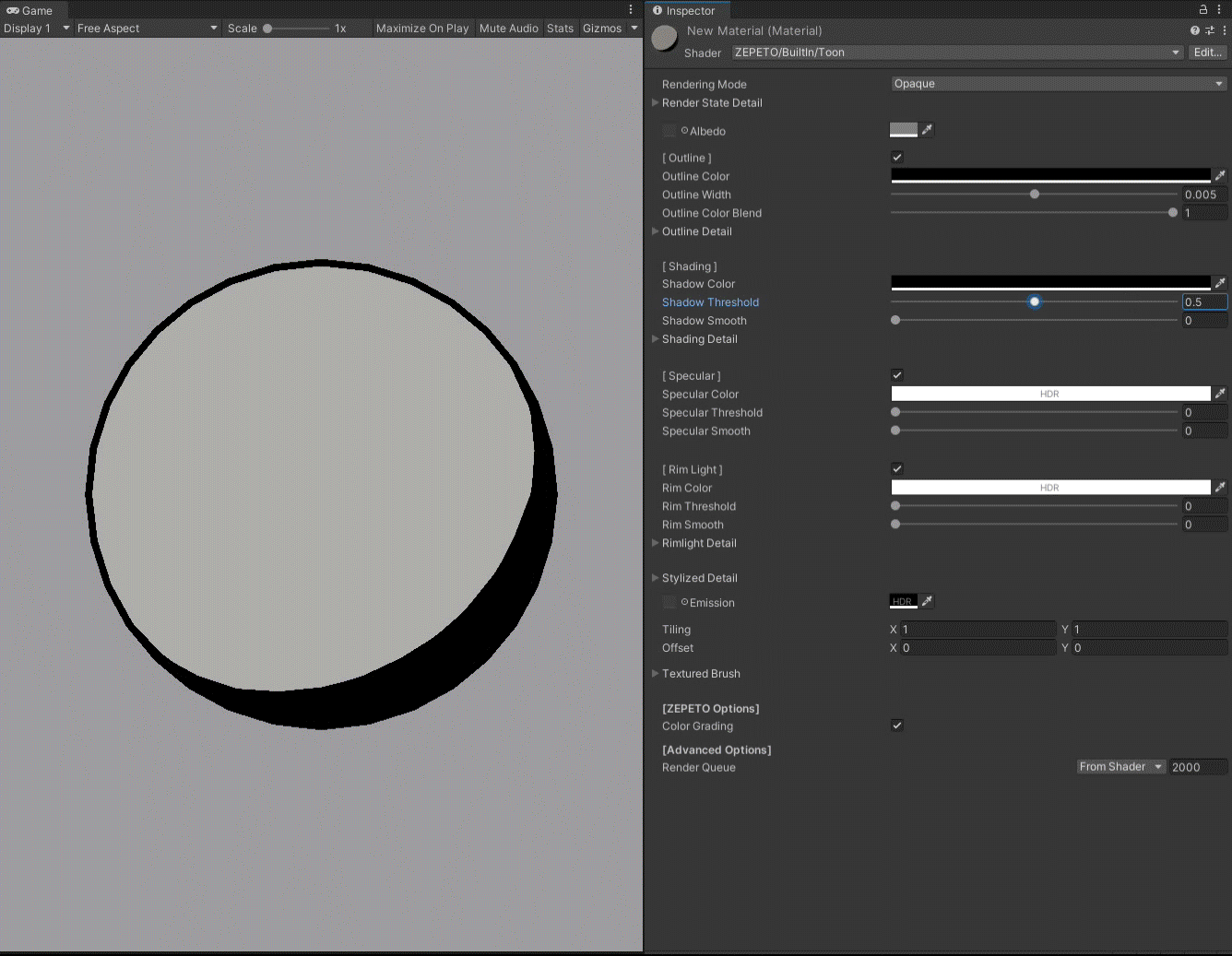
- 阴影阈值 - 调整阴影区域的面积。
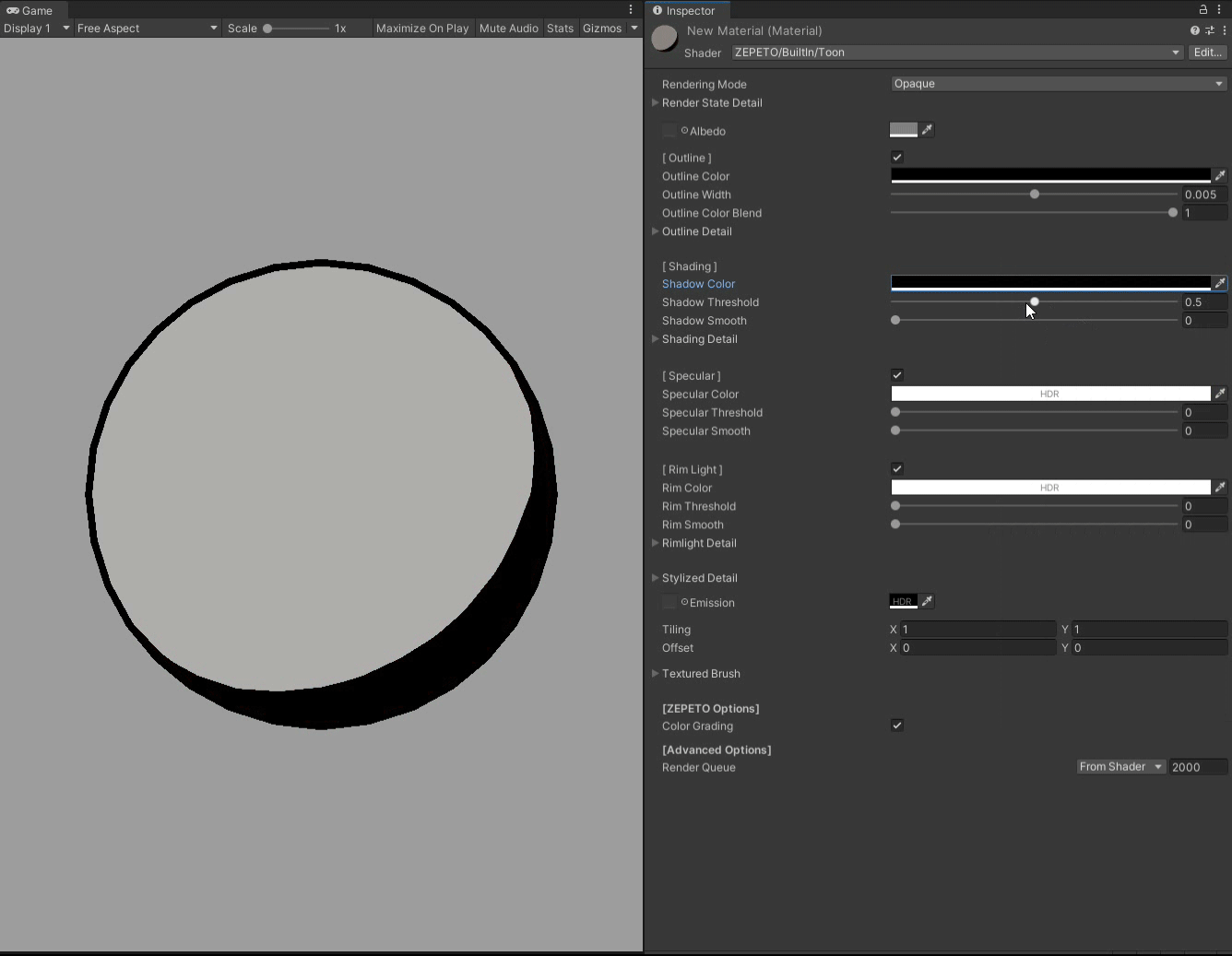
- 阴影平滑 - 调整阴影区域的平滑度。
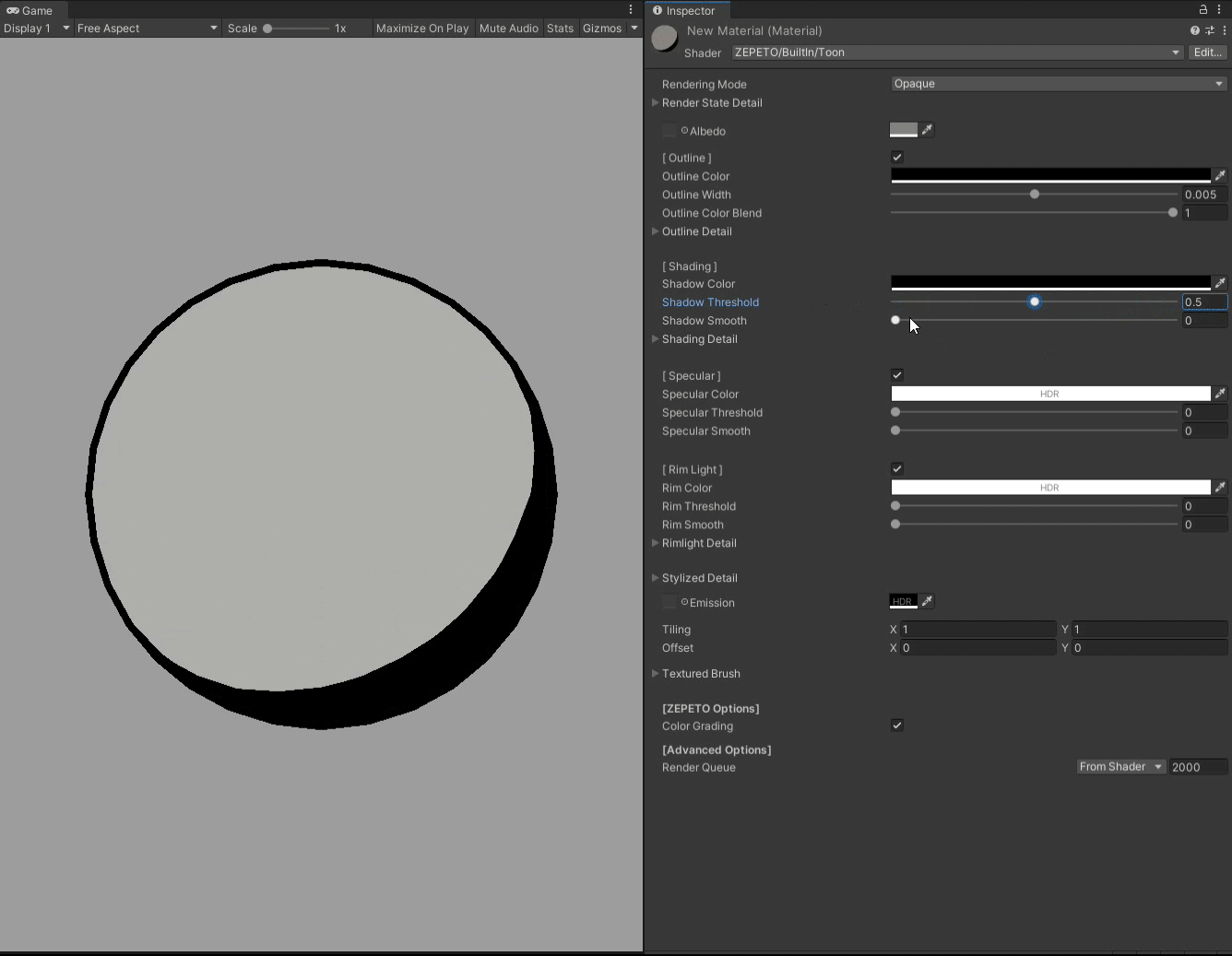
- 阴影细节 - 控制第二色调的属性。(细节相同)

3. 高光控制
- 高光颜色 - 调整光亮部分的颜色。
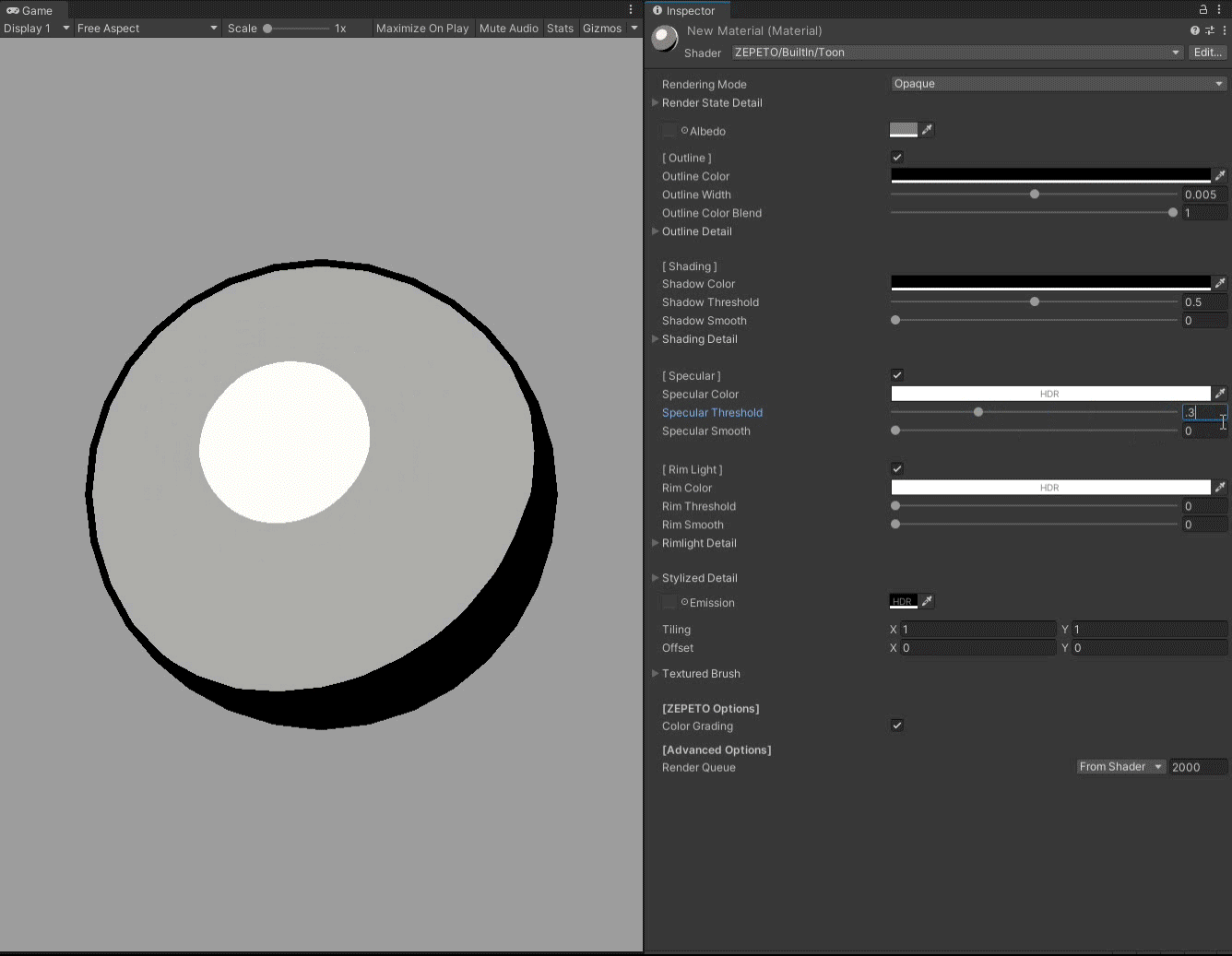
- Specular Threshold - 控制光亮部分的区域。
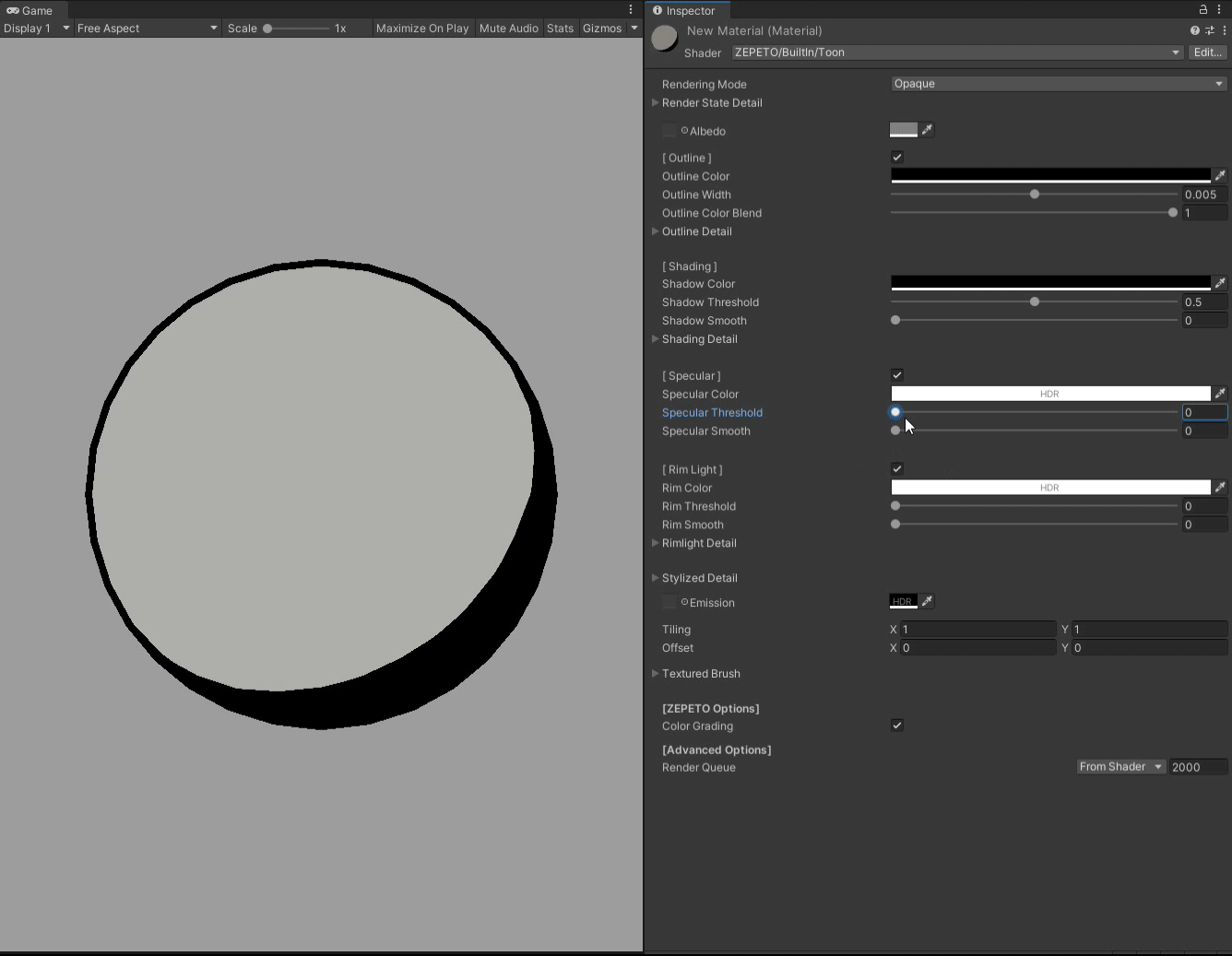
- Specular Smooth - 控制光亮区域平滑扩散的程度。
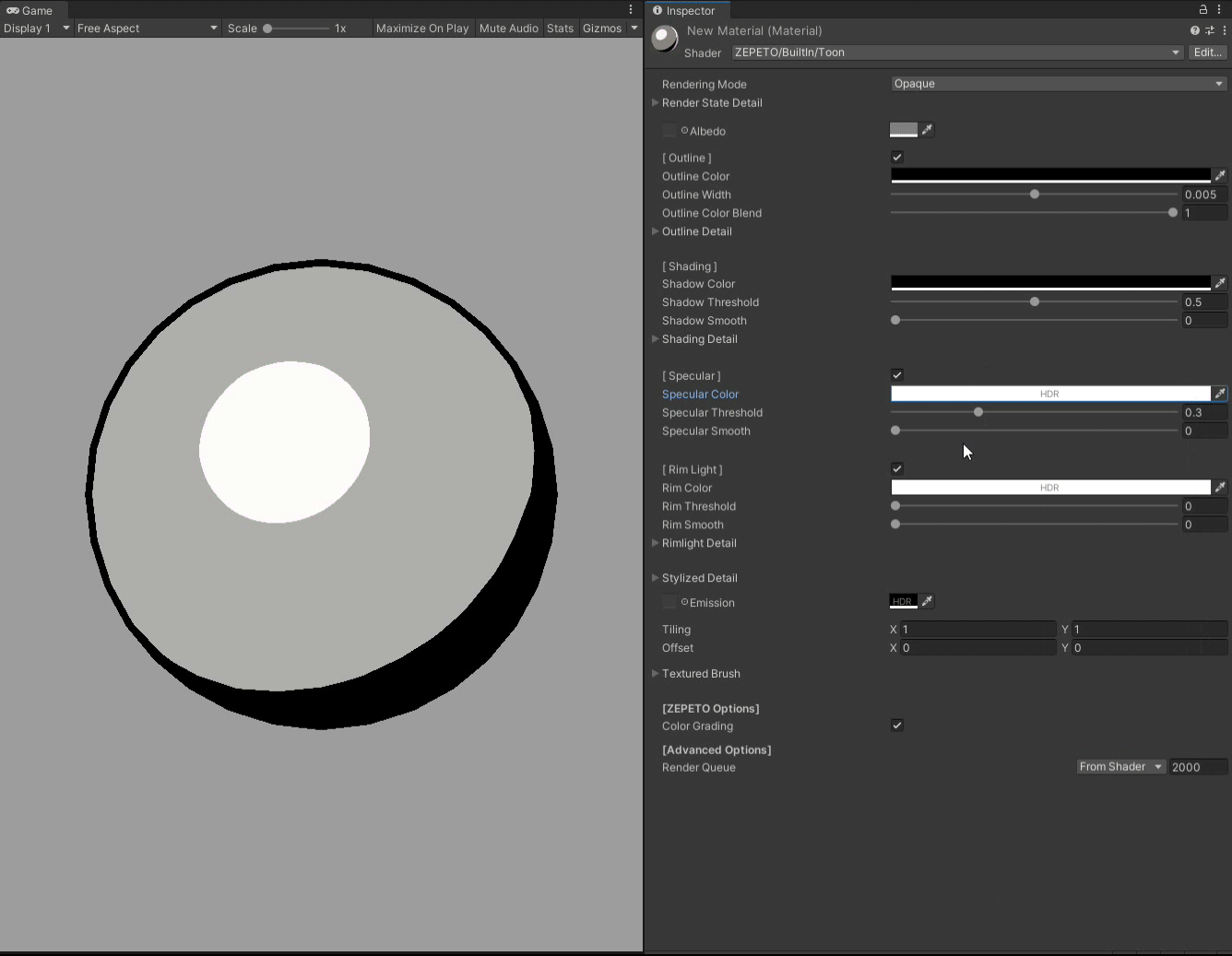
- Use Specular Highlight - 开启/关闭光泽表达。
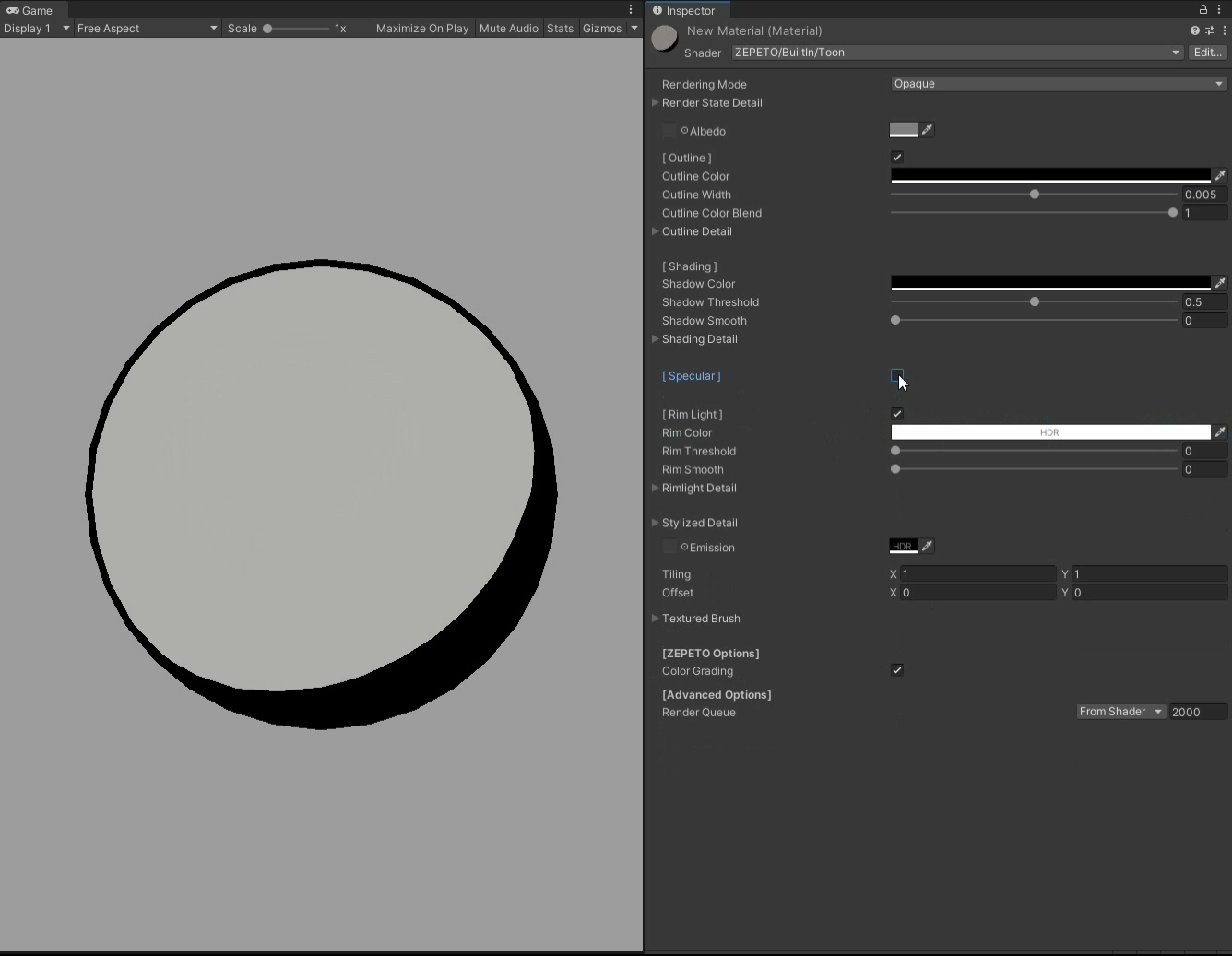
4. 边缘控制
- 边缘颜色 - 调整边缘光的颜色。
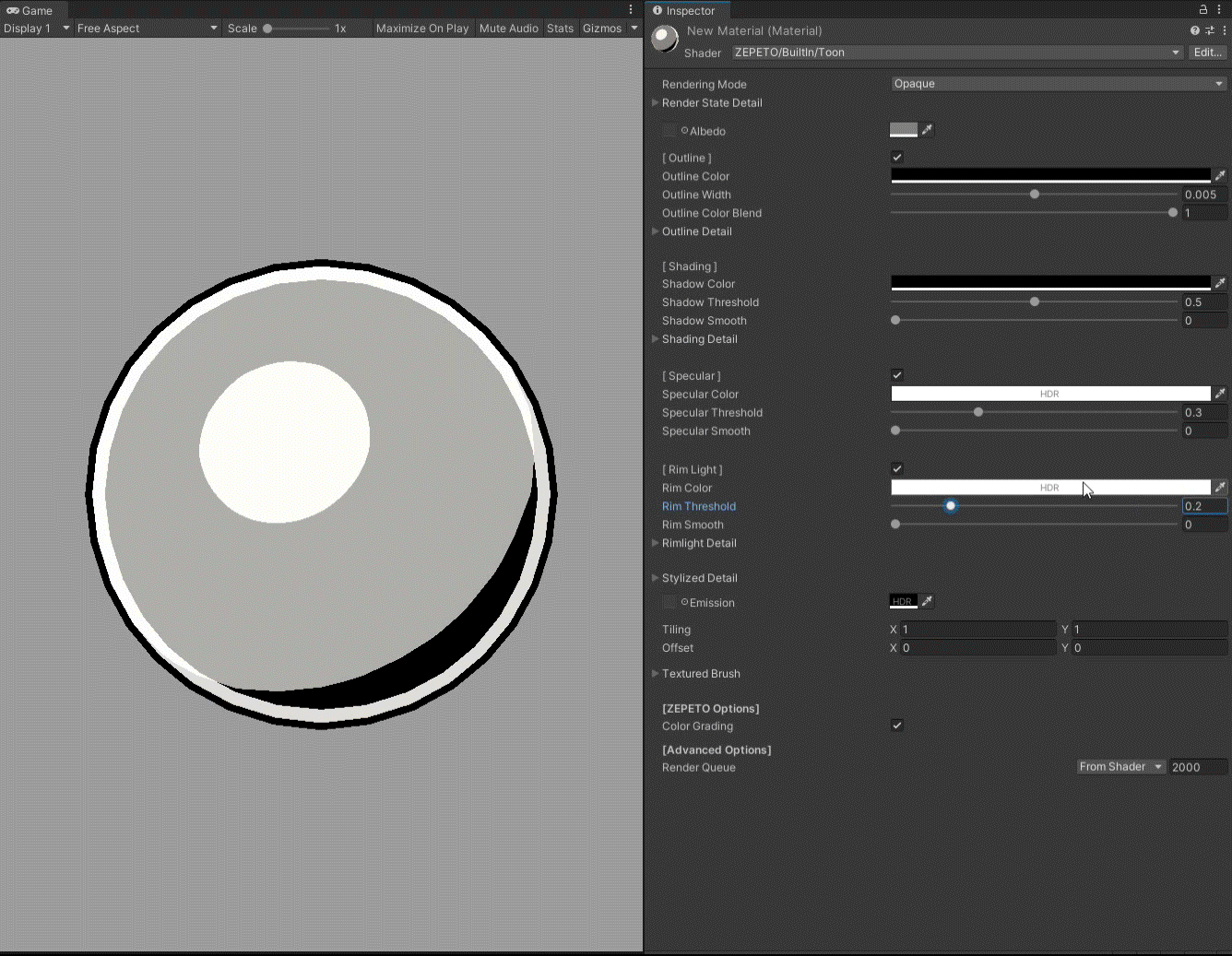
- 边缘阈值 - 调整边缘光部分的区域。
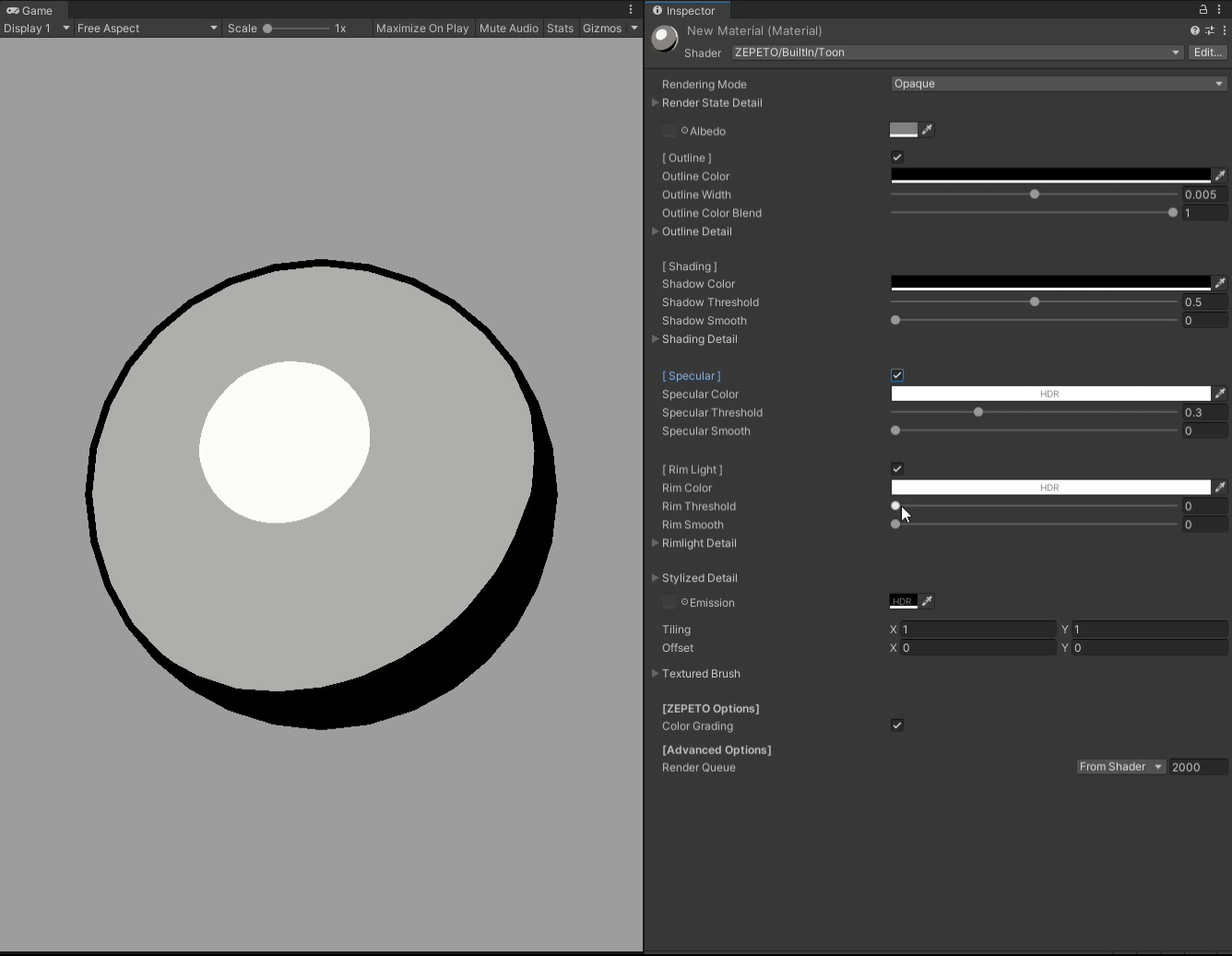
- 边缘平滑 - 控制边缘光扩散的平滑度。
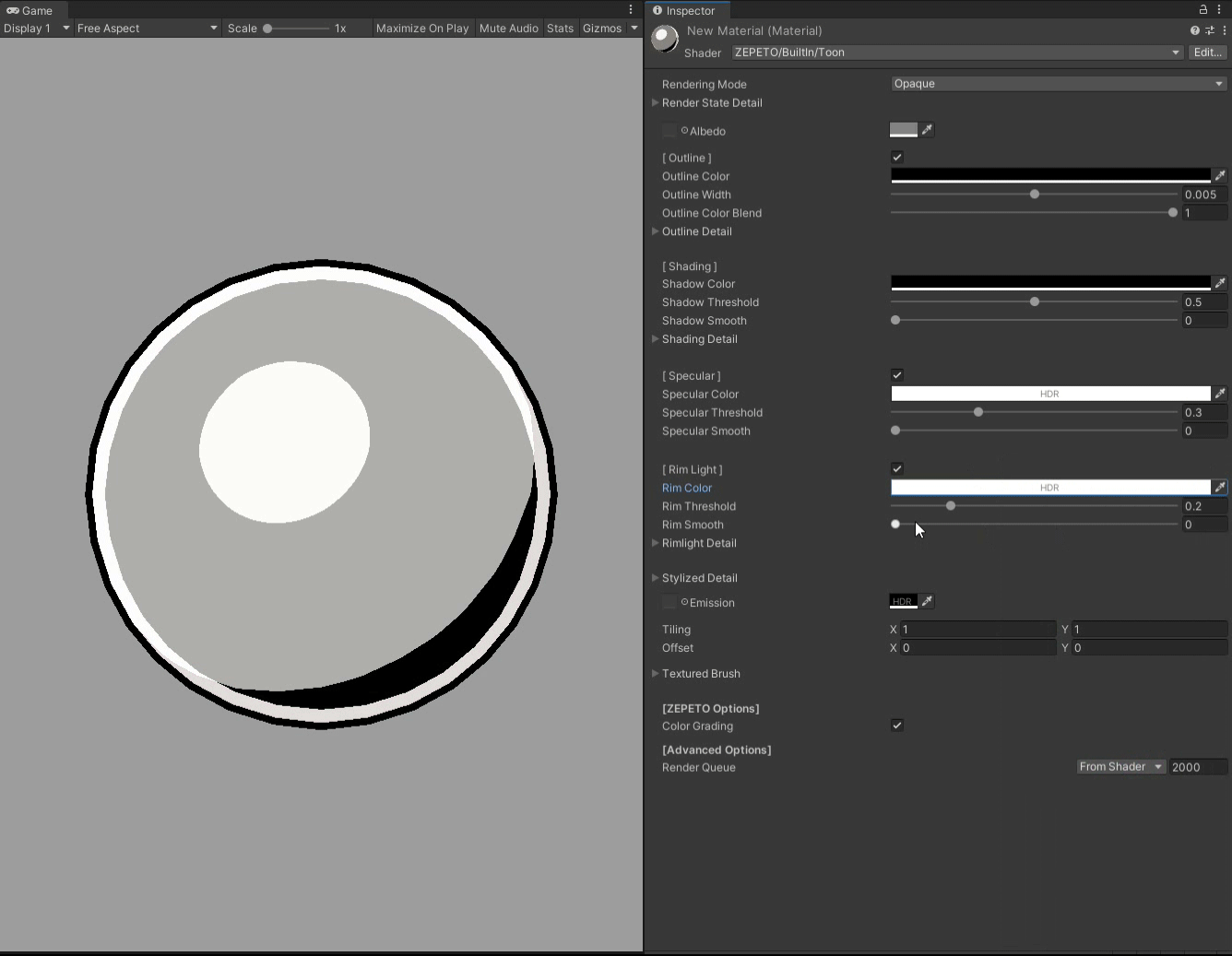
- 使用边缘光 - 开启/关闭边缘光。
- 基于光的遮罩 - 如果选择遮罩,未受光照的地方将不会显示边缘光。
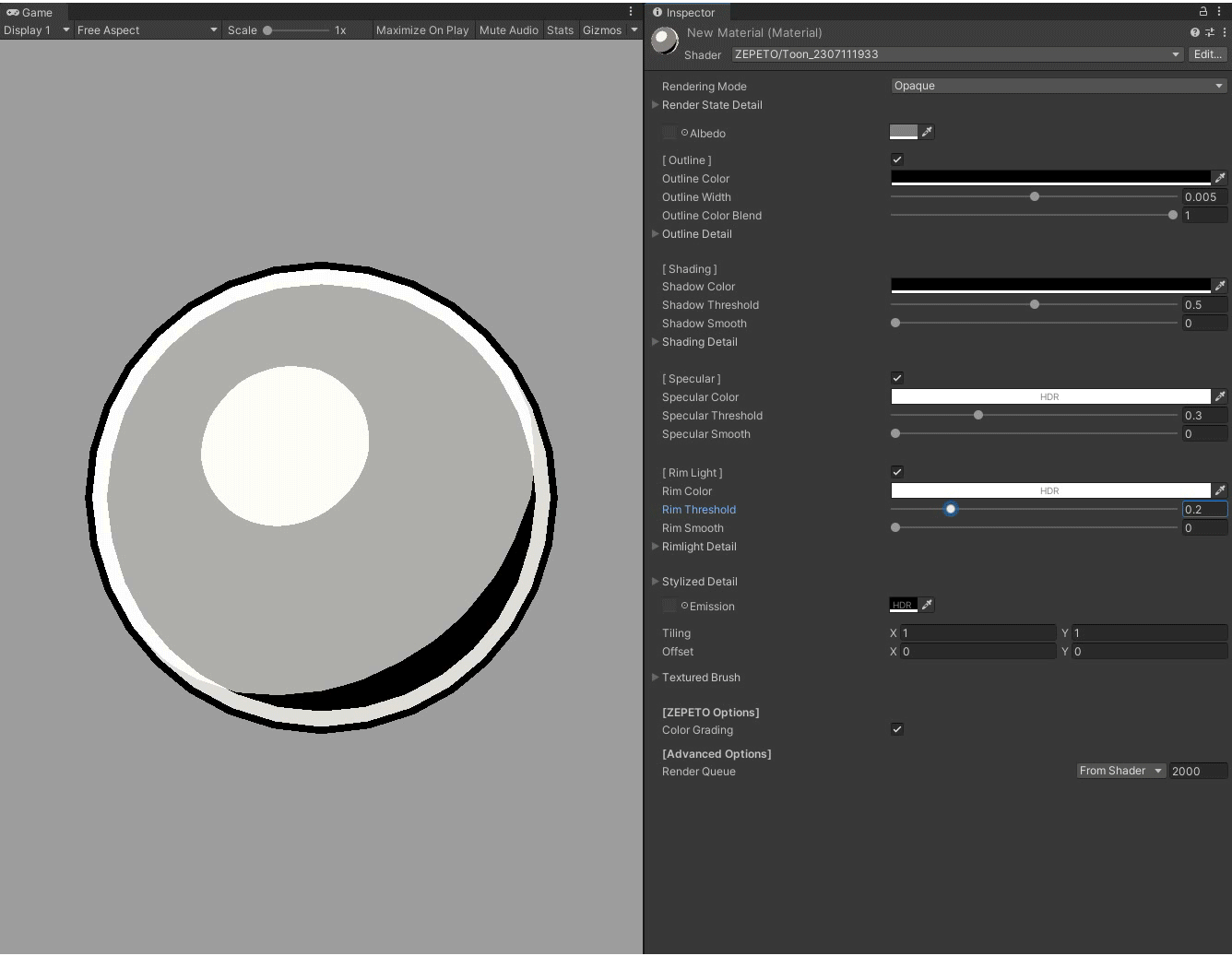
1. 阴影阈值纹理
👍 以下细节是在使用相同阴影属性的环境中进行比较的。
- 基于0.5灰色纹理,阴影越暗,阴影越亮。
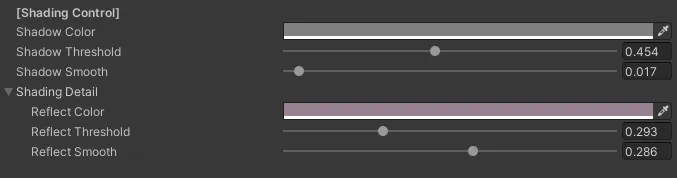
- 当不使用阴影阈值纹理时
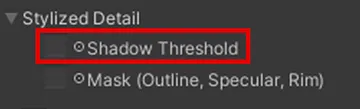
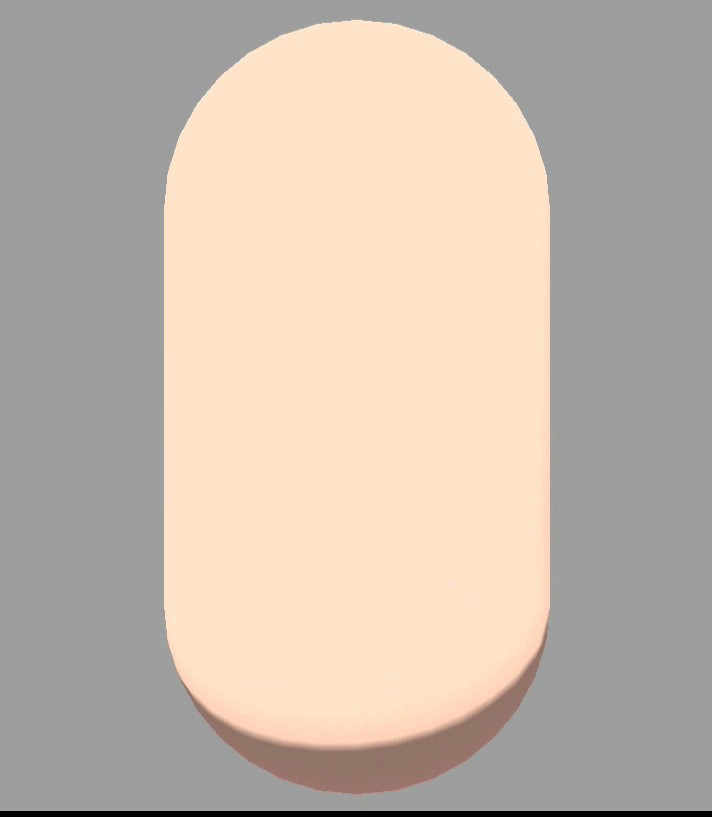
- 当使用阴影阈值纹理时
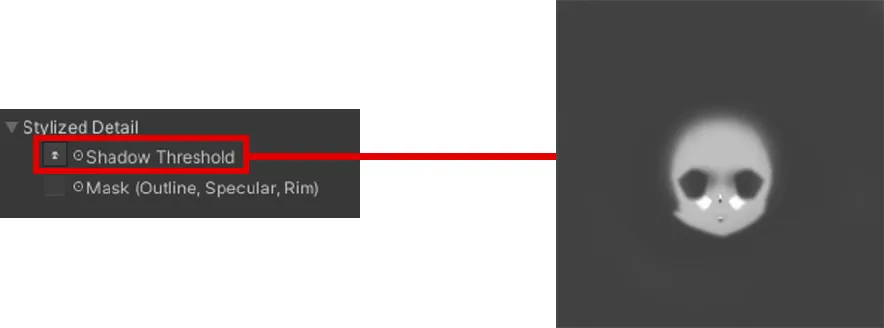
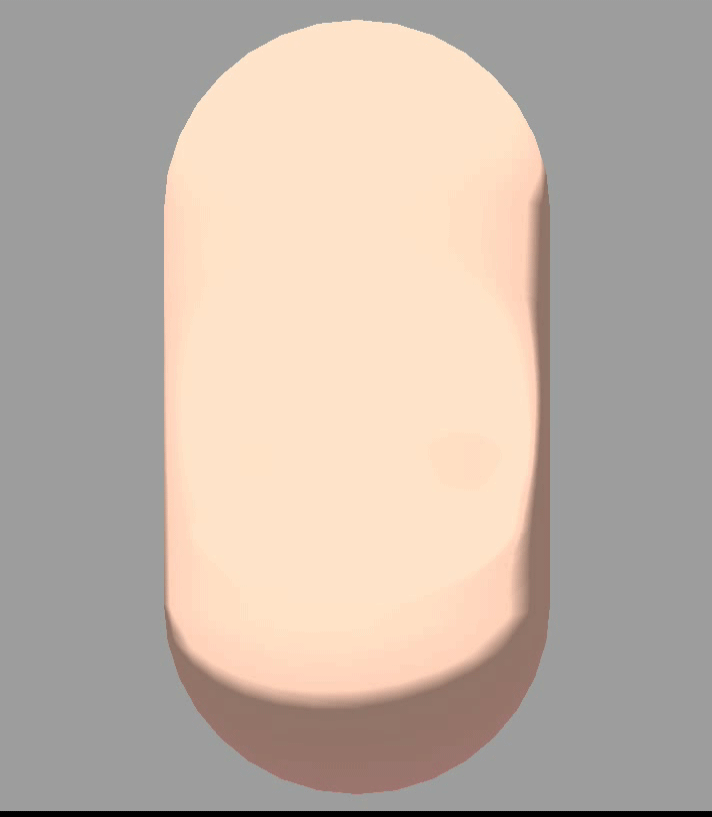
2. 遮罩纹理
👍 以下细节是在使用相同轮廓属性的环境中进行比较的。
- 分别在R、B和G通道中控制轮廓、高光和边缘的遮罩纹理。

当不使用阴影阈值纹理时
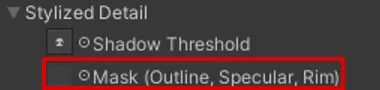
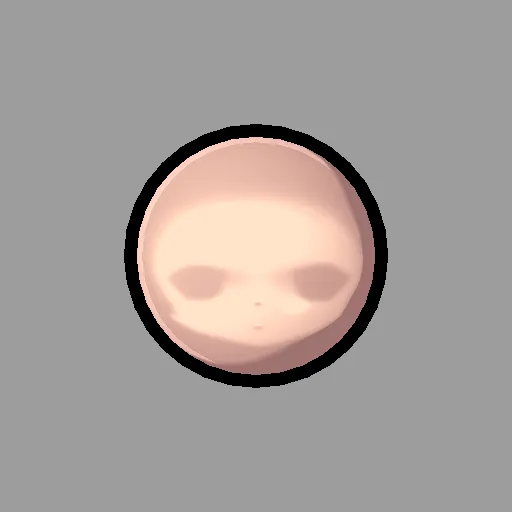
当使用阴影阈值纹理时
轮廓使用纹理的R通道
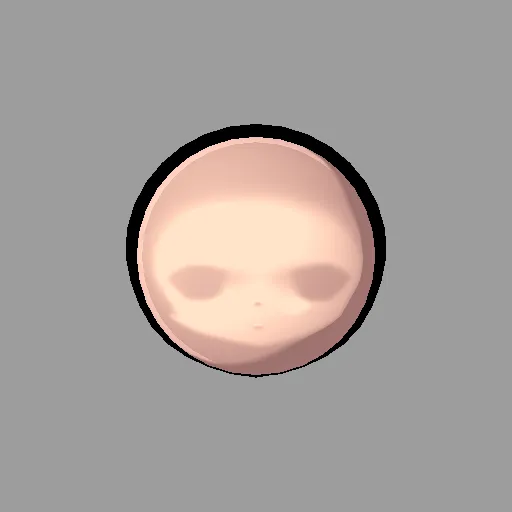
👍 下面的细节是在使用相同的Specular属性的环境中进行比较的。
- R、B和G通道分别控制轮廓、镜面和边缘的遮罩纹理。

当不使用遮罩纹理时
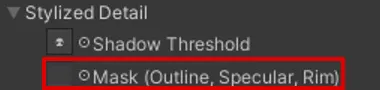

使用遮罩纹理时
高光使用纹理的G通道
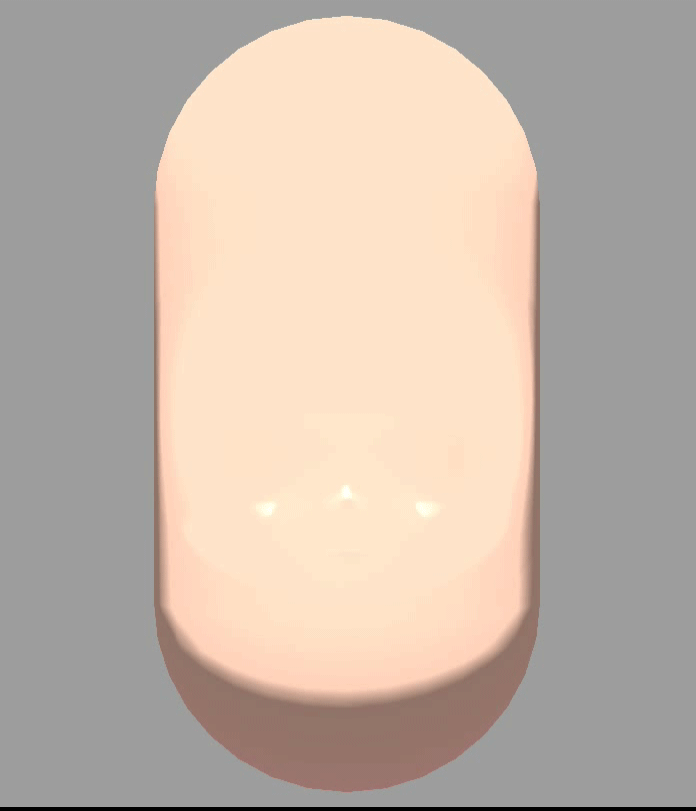
👍 以下细节是在使用相同轮廓属性的环境中进行比较的。
未使用遮罩纹理时

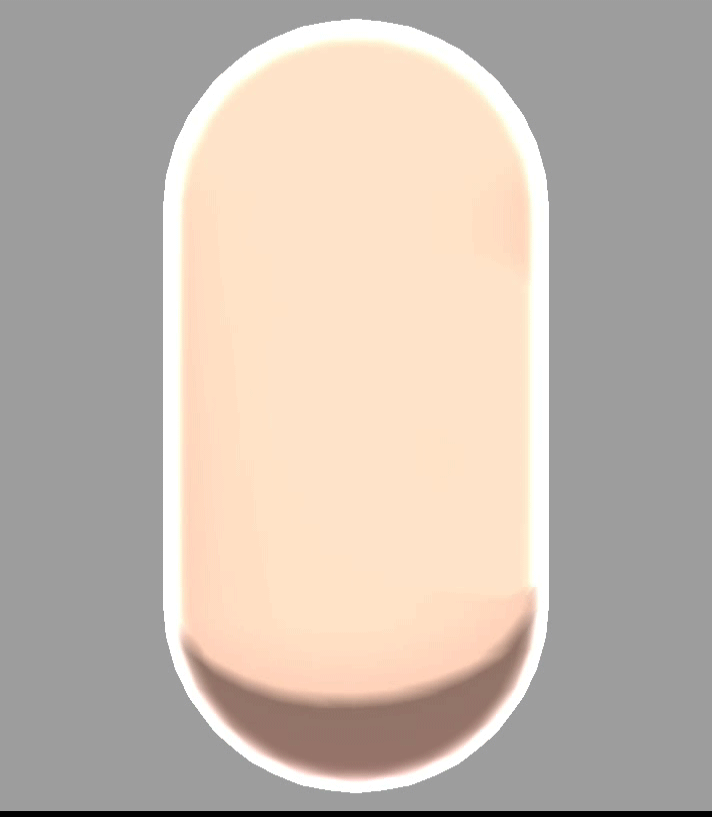
使用遮罩纹理时
- 轮廓使用纹理的B通道
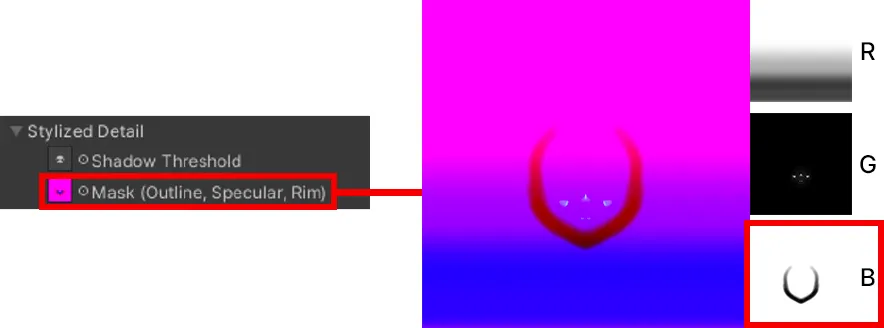
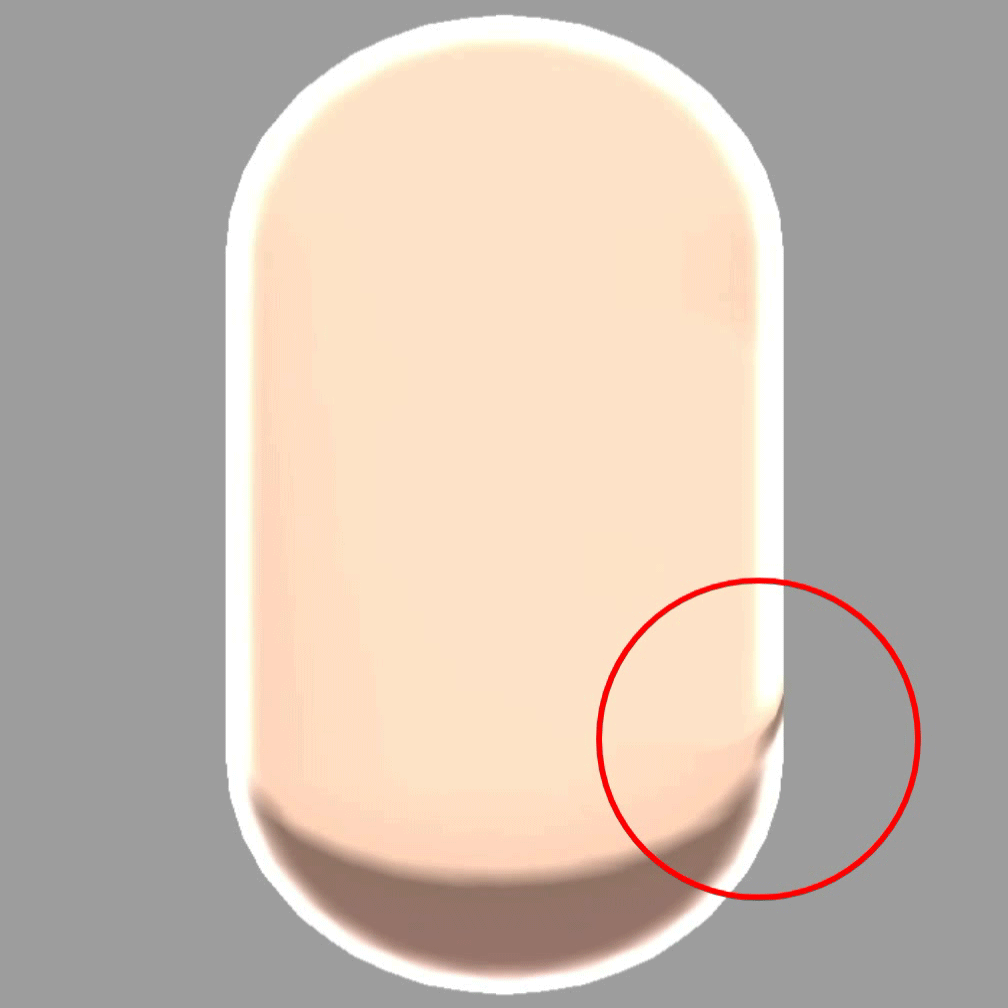
3. 纹理画笔
- 在 Toon Shader 的边界上表达特定的图案。纹理是基于 0.5 灰色纹理生成的。
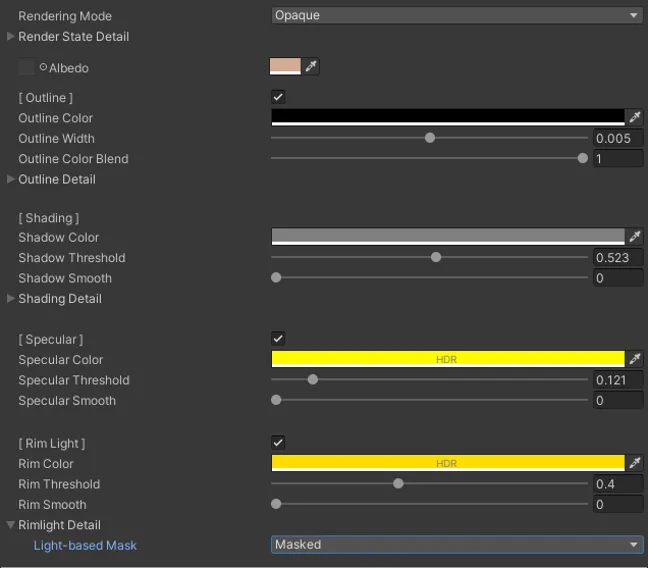
当不使用纹理画笔时
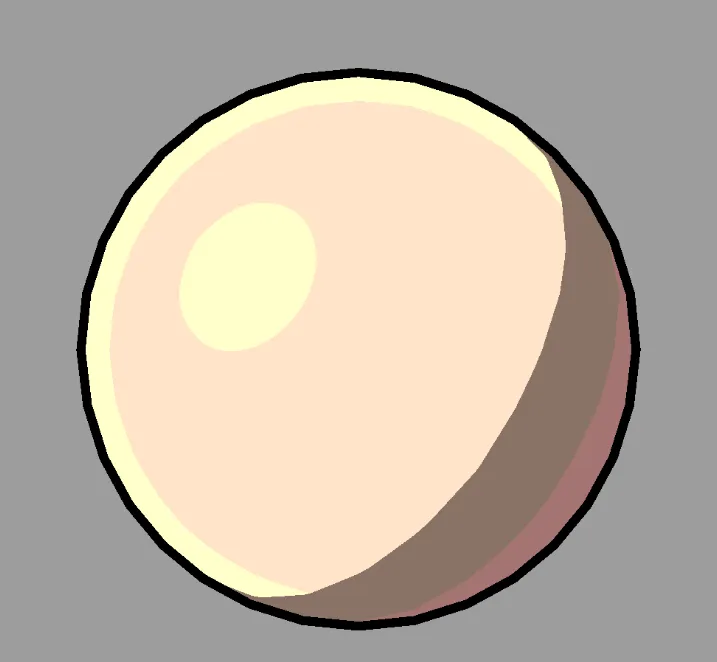
👍 以下细节是在使用相同属性的环境中进行比较的。
- 当使用纹理画笔时